"Min Nexus 6 kunne ikke bekrefte kontoen min etter at jeg oppdaterte den til 7.0 via Adb. Så jeg kan ikke aktivere telefonen min nå. Jeg er sikker på at jeg brukte den samme kontoen som før, men enheten gjenkjenner den ikke som en eierkonto."
Noen Android-brukere kan ha kommet over en slik feilmelding etter at de har tilbakestilt enheten sin og prøver å få tilgang til den igjen. Denne artikkelen gir en effektiv løsning for å fikse feilmeldingen "Vennligst logg på med en av eierens kontoer for denne enheten".
Gratis nedlasting iMyFone LockWiper (Android) for å låse opp skjermlåser og FRP-lås / Google-konto uten passord.
Del 1. Hvordan unngå skjermbildet «Vennligst logg inn med en av eiernes kontoer»?
For Android-brukere er det ingen direkte måte å vite om telefonen har aktiveringslåsen aktivert. Du kan imidlertid slå på telefonen og prøve å konfigurere den under Google-kontoen din.
Hvis telefonen ber om at tilbakestillingen ikke ble utført på riktig måte, og at den gamle kontoen er nødvendig før du kan konfigurere den, betyr det ganske enkelt at aktiveringslåsen er på. Offisielt kalles en slik beskyttelse «Factory Reset Protection» for Android-enheter som kjører 5.1 og høyere versjoner. Lær mer om FRP i Del 3.

Bare be selgeren om å rengjøre telefonen ordentlig og prøve å konfigurere Google ID igjen når du kjøper en brukt enhet.
Del 2. Hvordan omgå skjermbildet «Vennligst logg inn med en av eierne»?
Hvis du står overfor dette «vennligst logg inn ved hjelp av en av eierne» -problemet, må du bli hos oss, da vi skal diskutere de mest effektive metodene som kan spare deg for dyre reparasjoner.
Omgå «Vennligst logg inn på en av eiernes kontoer for denne enheten» med iMyFone LockWiper (Android)
Det er et fantastisk verktøy som kan fjerne FRP-låsen fra hvilken som helst Android-enhet. iMyFone LockWiper (Android) FRP-låseverktøyet kan enkelt fjerne FRP-lås for nesten alle Android-enheter. Enten har du kjøpt en brukt telefon eller har glemt passordet til Google-kontoen din; du må fjerne FRP-lås og iMyFone LockWiper (Android) gir den beste løsningen for fjerning av lås.
Det er et brukervennlig verktøy som kan fjerne FRP-låsen uten passord, og du kan enkelt bli kvitt feilskjermen «enheten ble tilbakestilt, logg på med Google-konto», eller «vennligst logg på en av eiernes kontoer for denne enheten».
Dette FRP-låsefjerningsverktøyet er et ekte stykke datateknikk som brukes av profesjonelle og vanlige brukere, og du kan enkelt spare tusenvis av dollar ved å bruke dette verktøyet.
- Fjern «Enheten ble tilbakestilt» helt. Logg på med Google-konto" uten passord.
- Støtte for å slette gammel Google-konto fra enheten og bruke din egen nye Google-konto.
- Fjern enheten din fra uten spor av tidligere koblede Google-kontoer.
- Fungerer perfekt med nesten alle Android-enheter fra alle de største merkene.
- Støtter også å fjerne PIN-kode, passord, mønster, ansikts- og fingerlås på alle Android-enheter.
Fremgangsmåte for å omgå «Vennligst logg inn på en av eiernes kontoer for denne enheten» med LockWiper
Hvis du vil fjerne en hvilken som helst type lås for Android-enheten din, følger du de gitte trinnene, og låsen din vil bli fjernet uten passord. Bare start iMyFone LockWiper-verktøyet og velg det relaterte alternativet.
Trinn 1. Koble til enheten din
Når du har installert iMyFone LockWiper (Android) -verktøyet på datamaskinen din, kobler du enheten til datamaskinen og velger alternativet «Fjern FRP-lås» fra den første skjermen.
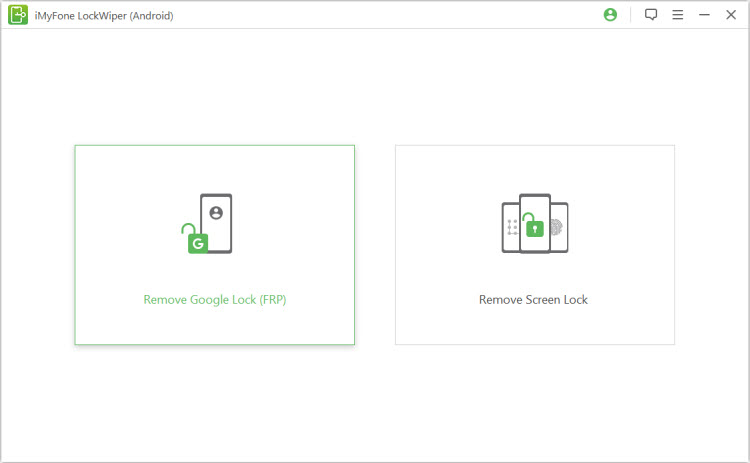
Klikk på «Start»-knappen og koble deretter enheten til datamaskinen med en USB-kabel.
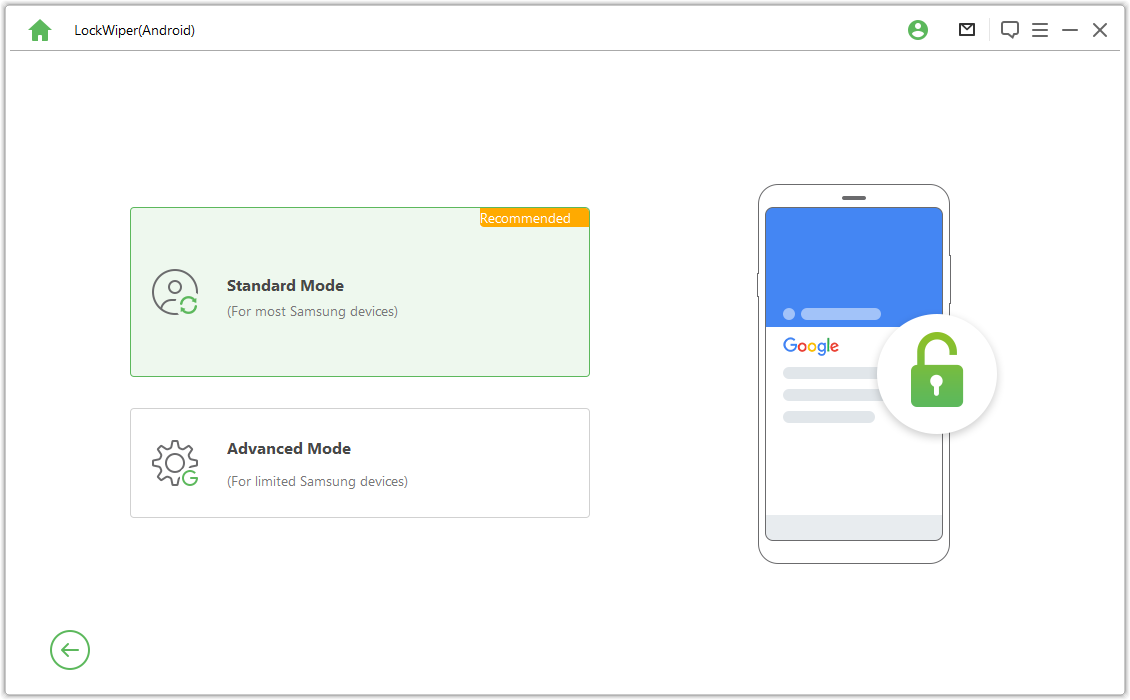
Trinn 2. Velg enheten din og bekreft informasjonen
Systemet vil automatisk oppdage enhetsdetaljene, og hvis all informasjonen er riktig, klikker du på «Neste»-knappen.

Følg instruksjonene på dataskjermen for å sette enheten i gjenopprettingsmodus. Klikk på «Neste» og velg PDA for enheten din. Velg riktig land og operatør. Juster informasjonen manuelt om nødvendig. Klikk på «Last ned» -knappen for å forberede en datapakke for enheten din.
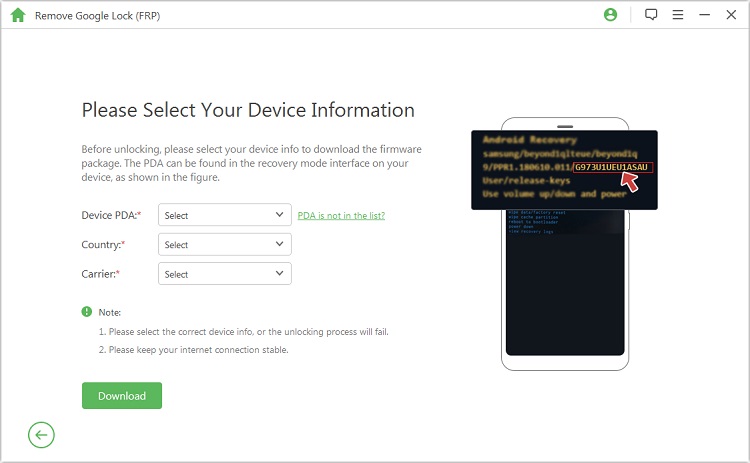
Trinn 3. Klargjør datapakken for enheten din
Når PDA-informasjonen er bekreftet, lastes det ned en datapakke til Android-smarttelefonen din.
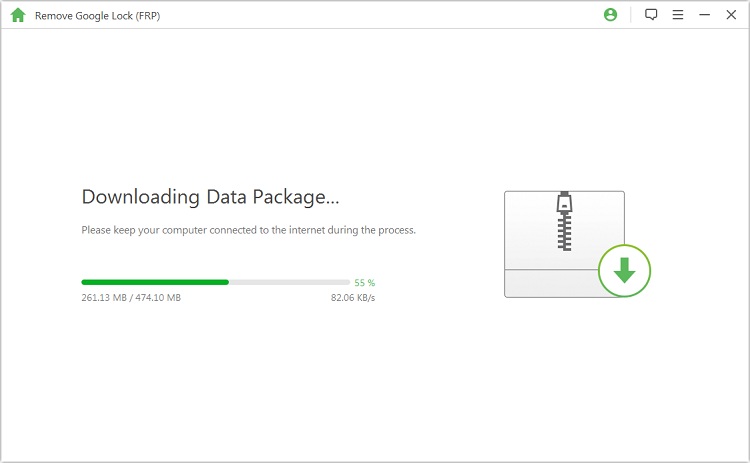
Etter at du har lastet ned datapakken, pakker du ut filen og følger instruksjonene for å sette enheten i nedlastingsmodus. Hvis systemet ber om passord, skriver du inn «000000» for å gå videre.
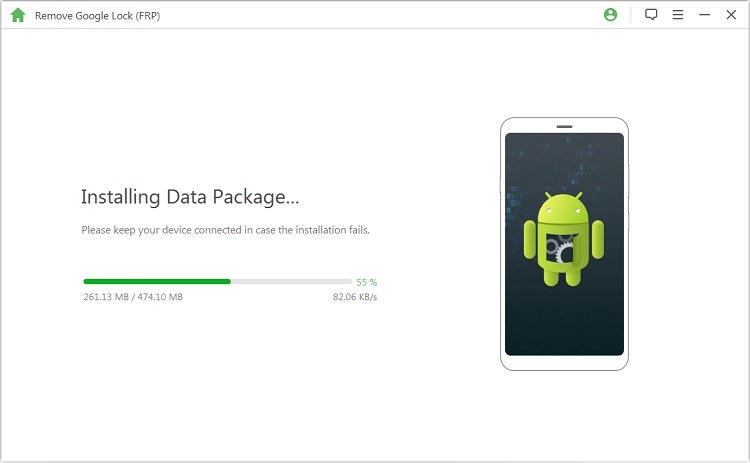
Etter at du har installert datapakken på enheten, følger du instruksjonene for å aktivere «USB-feilsøking» og «OEM-opplåsing» på enheten.
.jpg)
Trinn 4. Forbered fastvarepakke for enheten din
Følg instruksjonene for å tilbakestille enheten. Etter tilbakestillingen setter du enheten i nedlastingsmodus igjen for å laste ned fastvarepakken for enheten din. Klikk på knappen «Start to Extract» etter at fastvarepakken er lastet ned.
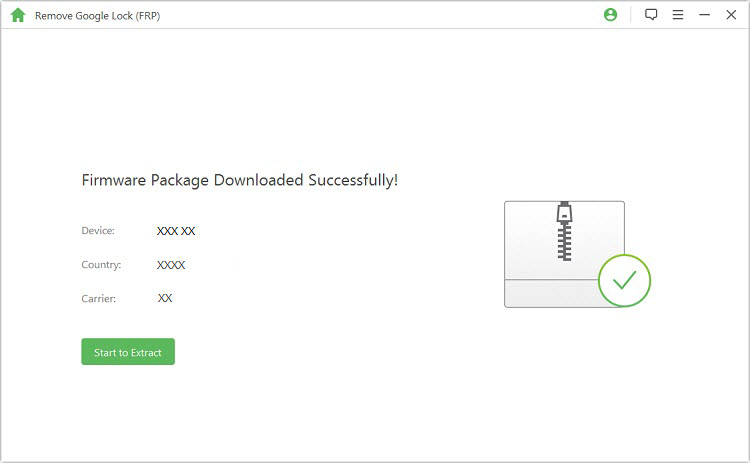
Trinn 5. Låse opp Google Lock
Programmet begynner å låse opp Google-låsen etter at fastvaren er hentet ut. Vennligst vent til det er ferdig. Etter noen minutter vil Google FRP-låsen din bli fjernet, og du vil ikke lenger se "Enheten ble tilbakestilt. Logg på med Google-konto", og du kan skrive inn den nye.
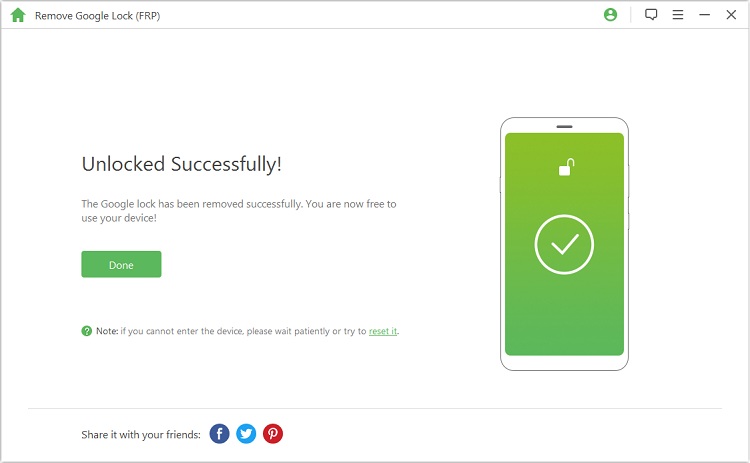
Del 3. Hvorfor fikk jeg opp skjermbildet «Vennligst logg inn på en av eiernes kontoer for denne enheten»?
Hvis du ser denne feilmeldingen på skjermen etter en tilbakestilling av fabrikken, trenger du ikke å bekymre deg, da du ikke er den eneste som ser denne meldingen. Du trenger bare å oppgi påloggingsinformasjonen til Google-kontoen, så kan du bruke smarttelefonen.
1 Hva er FRP?
Hvis du ikke har hørt om FRP før, må du vite hva FRP er sikkerhetsfunksjonen som er tilgjengelig i nesten alle Android-enheter etter Lollipop 5.1. Denne funksjonen beskytter data og informasjon selv etter tilbakestillingsoperasjonen.

2 Hvordan fungerer FRP?
Så snart du bruker en Google-konto på smarttelefonen din, aktiveres FRP-låsen automatisk på telefonen din. Denne funksjonen hindrer brukeren i å få tilgang til telefonen etter tilbakestilling uten å oppgi påloggingsinformasjonen.
Uten å oppgi påloggingsinformasjonen. Denne funksjonen kan virke slitsom for noen brukere, men dette er en viktig sikkerhetsfunksjon som kan beskytte deg mot alvorlig datatyveri.
Hvis noen stjeler smarttelefonen din, vil han ikke kunne få tilgang til telefonen selv etter tilbakestilling av telefonen. Hvis du planlegger å tilbakestille smarttelefonen til fabrikkinnstillingene, må du sørge for at du har påloggingsinformasjonen til den tidligere påloggede Google-kontoen.
Konklusjon
Hvis du verdsetter enheten din og vil bruke telefonen uten problemer, kan du kjøpe iMyFone LockWiper (Android) FRP-lås. Du trenger ikke å kjøpe før du er helt fornøyd med resultatene.
De tilbyr en begrenset prøveversjon. Du kan laste ned prøveversjonen gratis, og hvis den fungerer bra for enheten din, kan du kjøpe en lisens for å omgå feilmeldingen «Vennligst logg inn med en av eierne» etter at du har tilbakestilt enheten.









